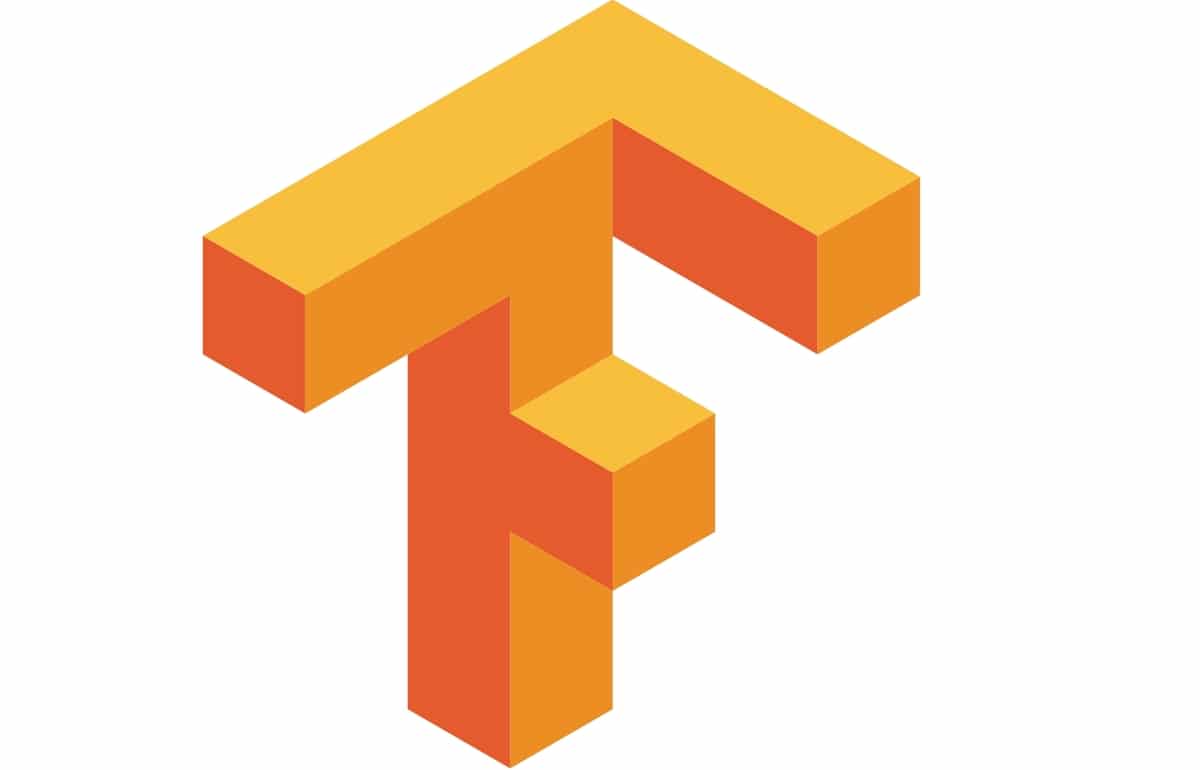
TensorFlow Det är ett bibliotek som du förmodligen redan känner till. Den används för maskininlärning och är öppen källkod. Den har skrivits med Python och skapades av Google. För närvarande använder många företag och organisationer detta projekt, som Airbus, Lenovo, Intel, Twitter, PayPal eller Google själv, bland många fler.
Det kan installera med Anaconda, som dockningsbehållare eller på ett virtuellt Python-skrivbord. Med en virtuell miljö tillåts användare att ha flera olika miljöer med ett enda system och installera specifika versioner av en modul enligt ditt projekts behov och utan att påverka andra projekt.
Här kan du lära dig att installera TensorFlow-biblioteket för att komma igång med dina projekt maskininlärning. Och du kommer att göra det på din Ubuntu 20.04 distro med Python virtuell miljö.
mycket steg att följa De installerar först Python 3.8 om du inte har det och konfigurerar den virtuella miljön:
sudo apt update sudo apt install software-properties-common sudo add-apt-repository ppa:deadsnakes/ppa sudo apt install python3.8 sudo apt install python3-venv python3-dev mkdir mi_tensorflow cd mi_tensorflow python3 -m venv venv source venv/bin/activate pip install --upgrade pip
Då måste du installera TensorFlow, för detta är stegen:
pip install –upgrade tensorflow python -c 'import tensorflow as tf; print(tf. version )' deactivate
När det är klart, nu du kan börja att arbeta med honom ... Jag hoppas att den här guiden har hjälpt dig och du kan börja lära dig och skapa sådana intressanta saker med hjälp av dessa verktyg som du kan basera en mängd applikationer på.
Om du inte känner till Tensorflow och vill lära dig, bör du veta att det finns en mängd material att lära sig, till exempel kurser, böcker, etc. Du har en bra gratis här själv, så att du kan lära dig dess hemligheter och börja skapa användbara saker baserat på djupinlärning.
Och jag slutar lägga till att förutom att tjäna för Ubuntu, kan du också installera det på ett liknande sätt i andra distros baserat på det ...